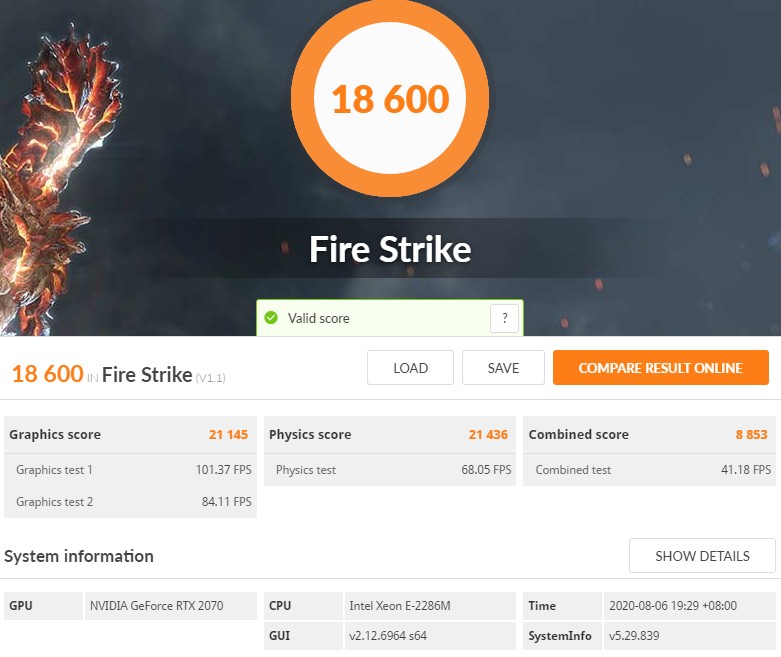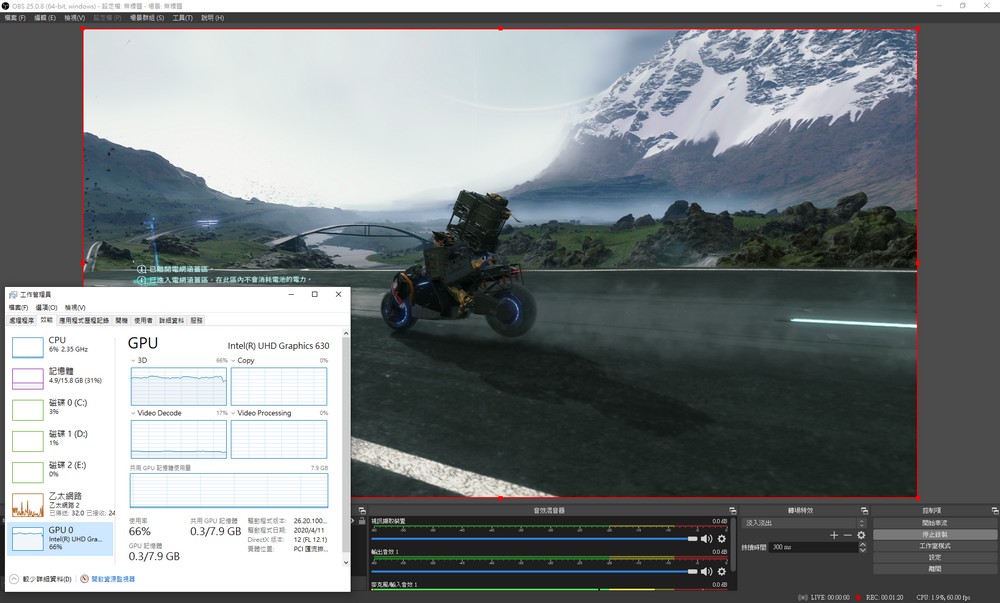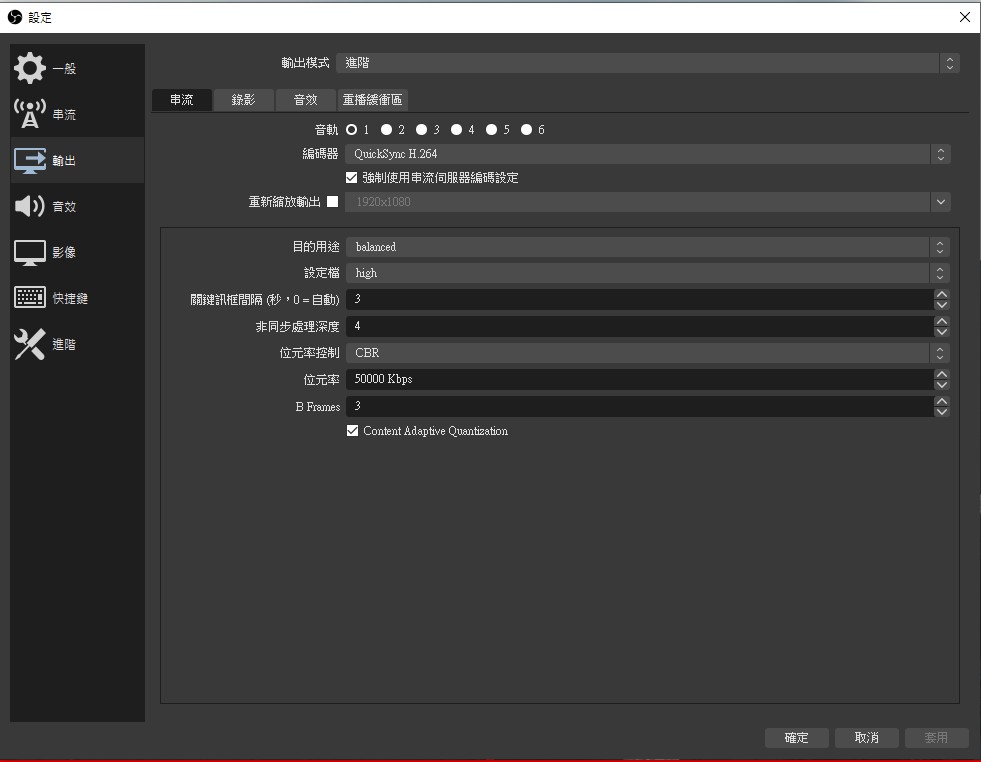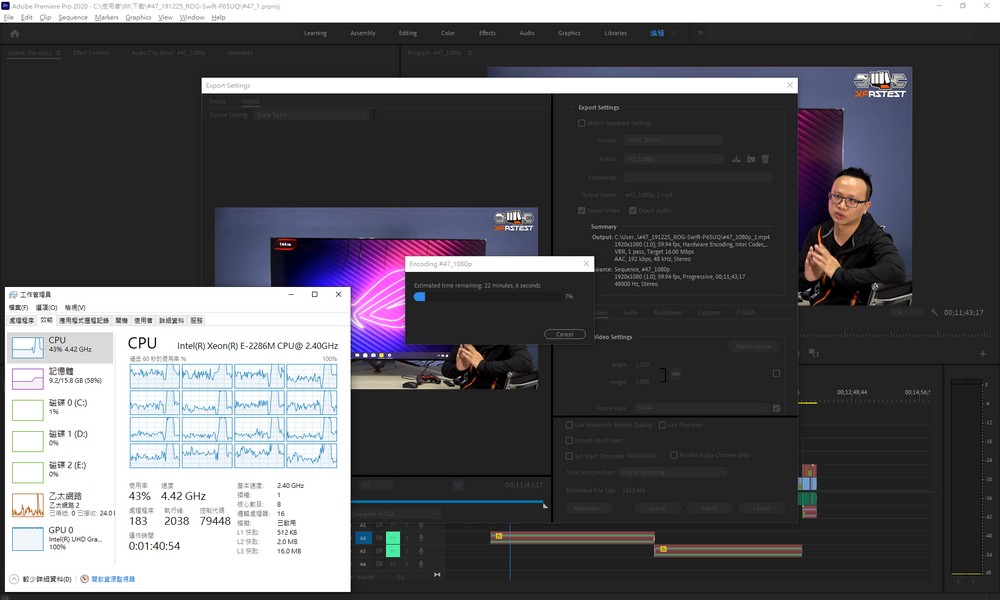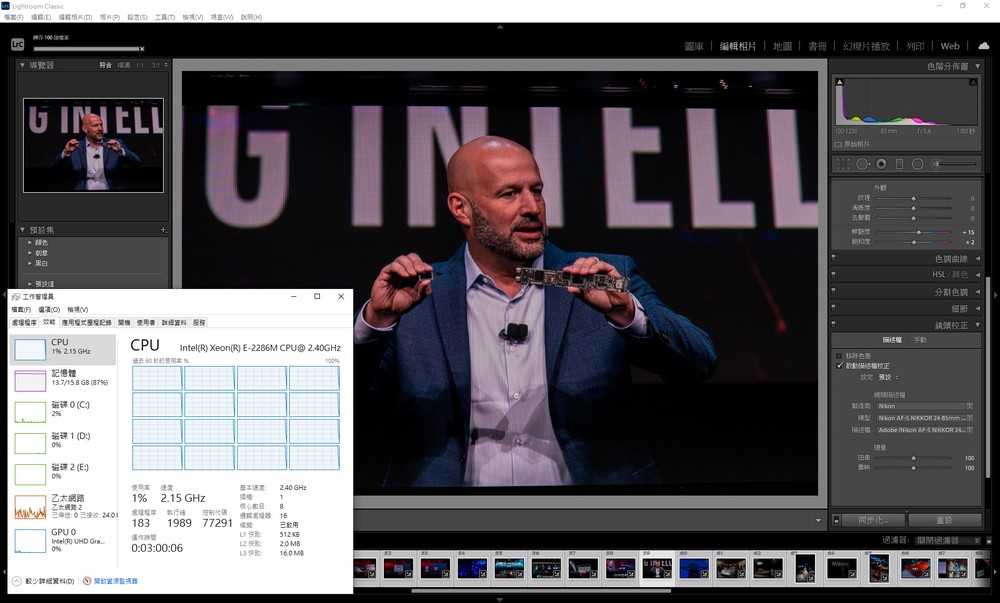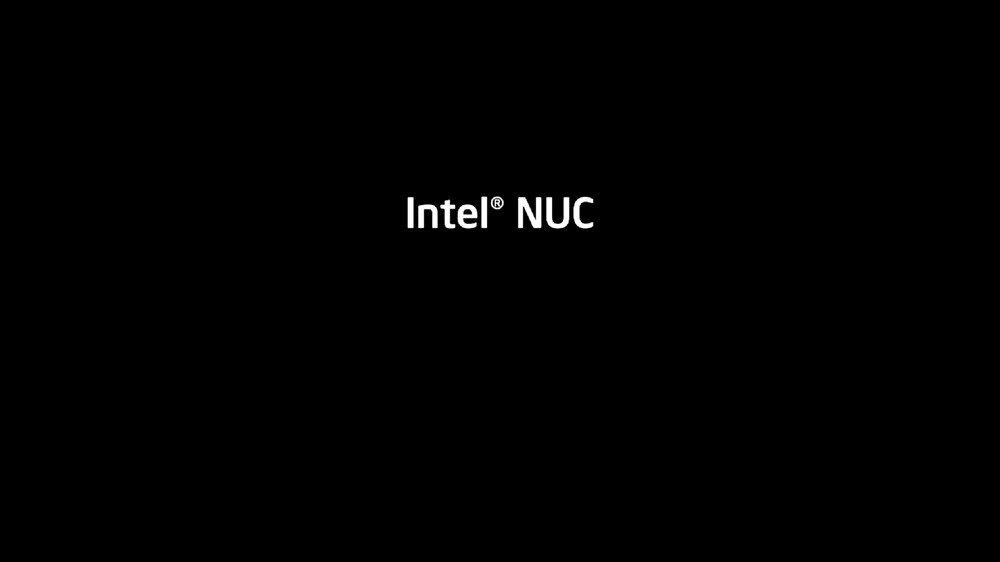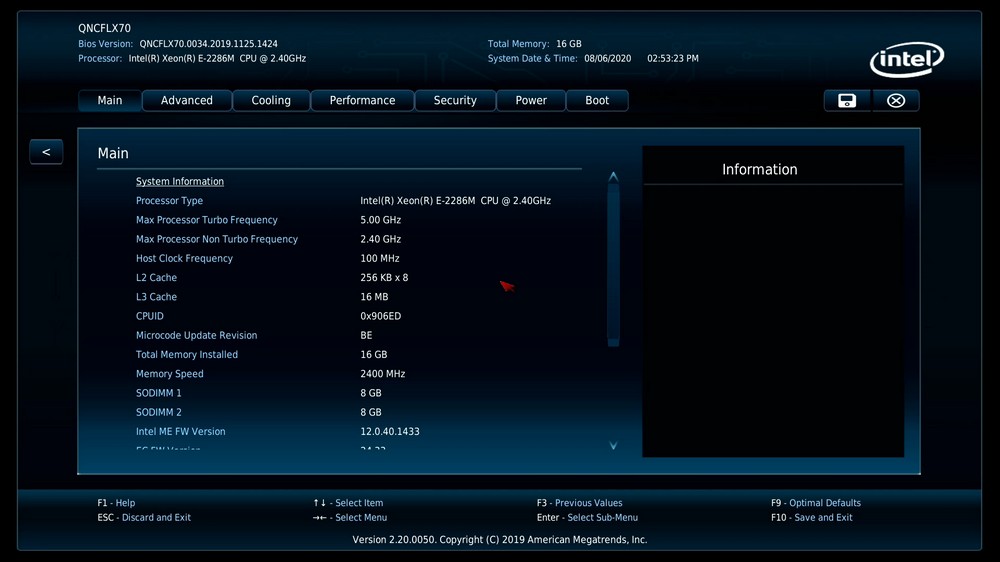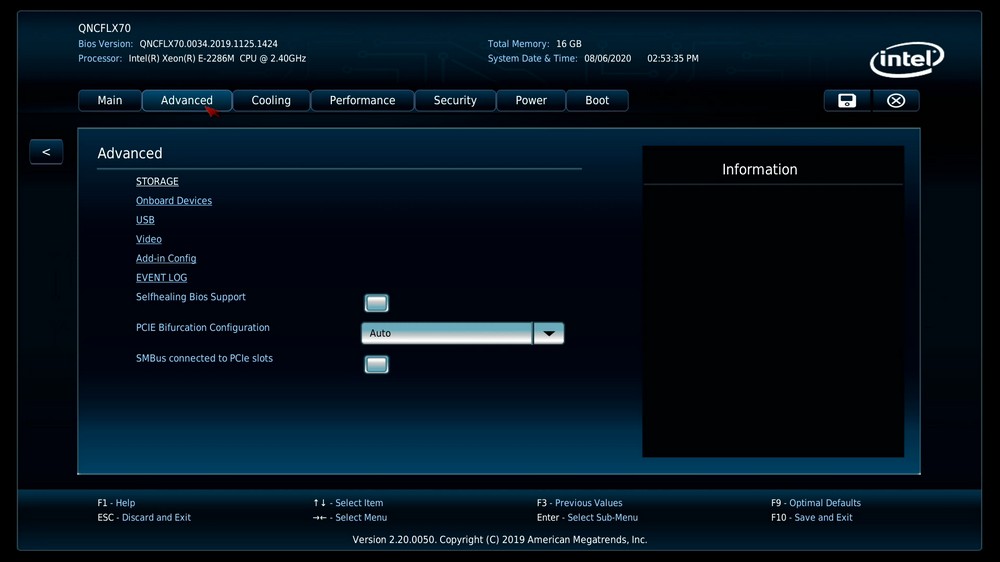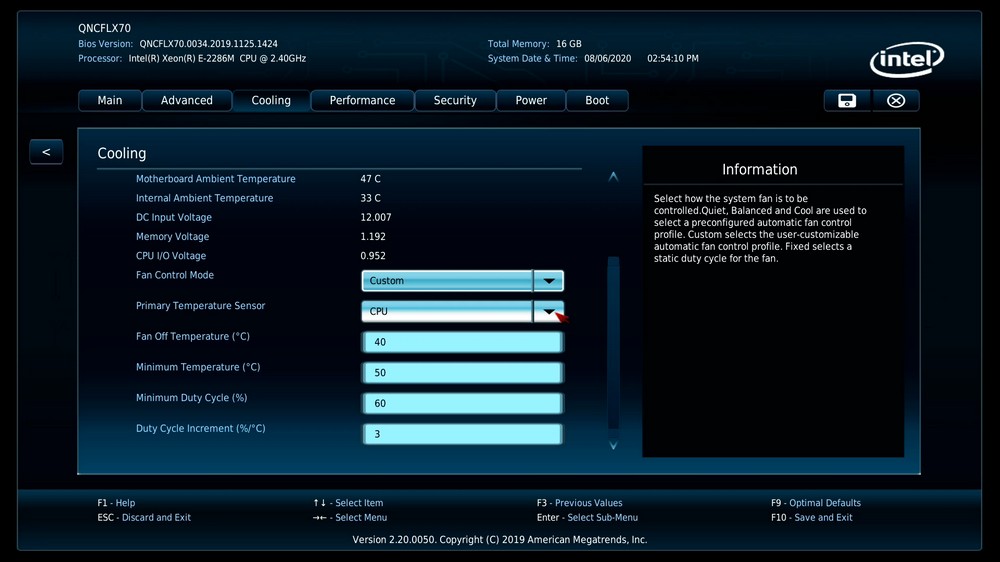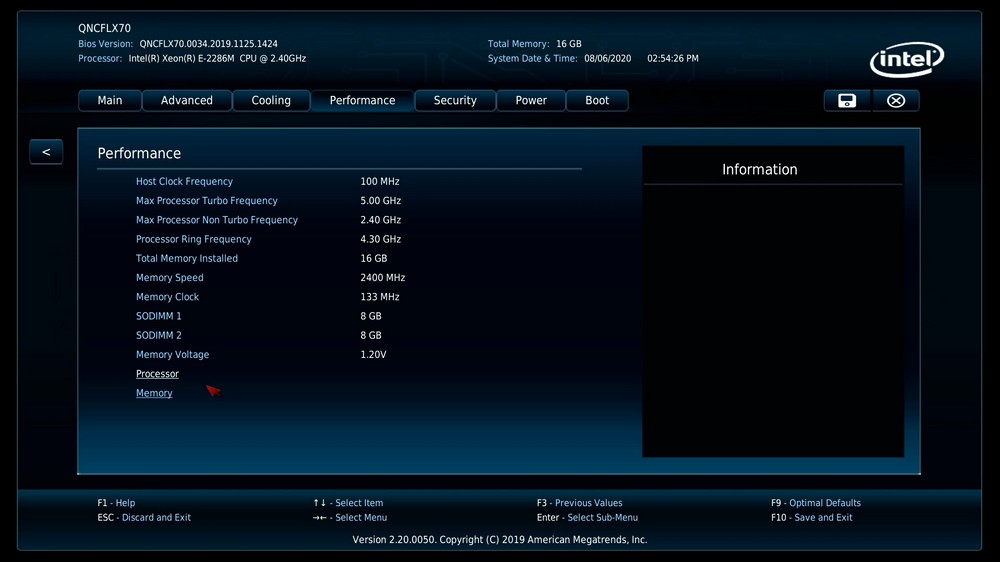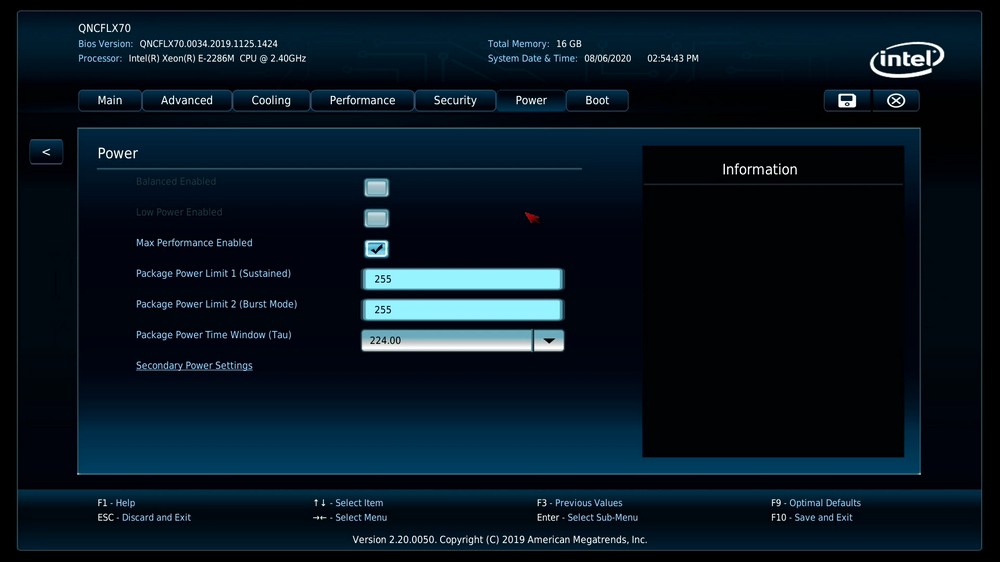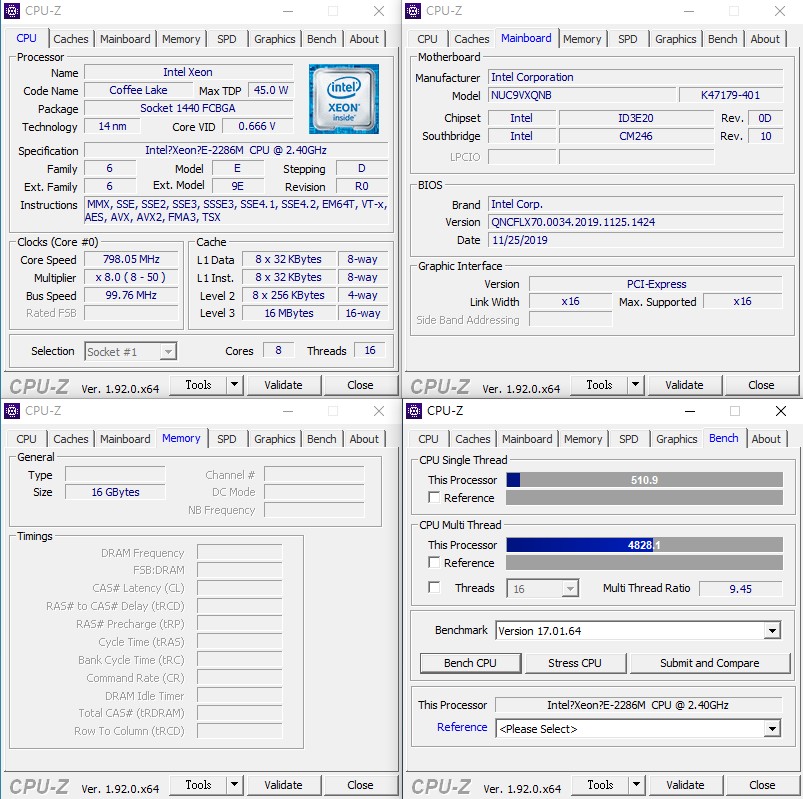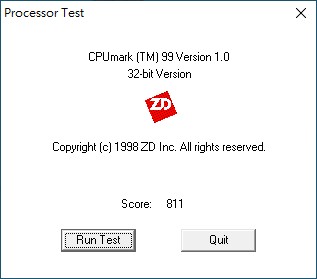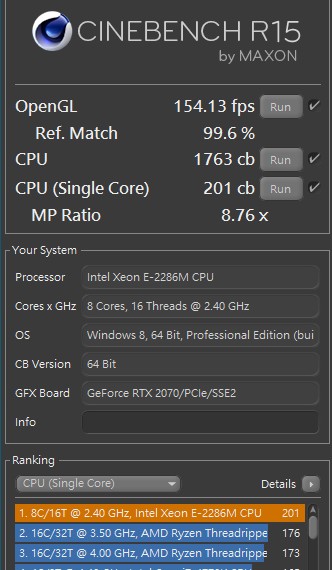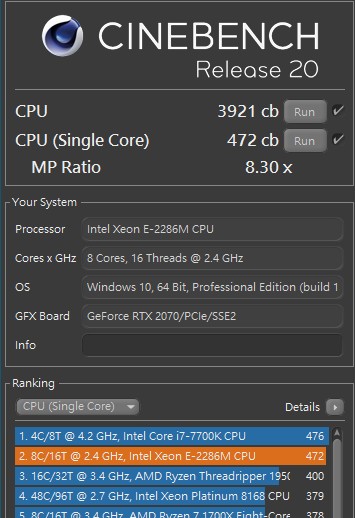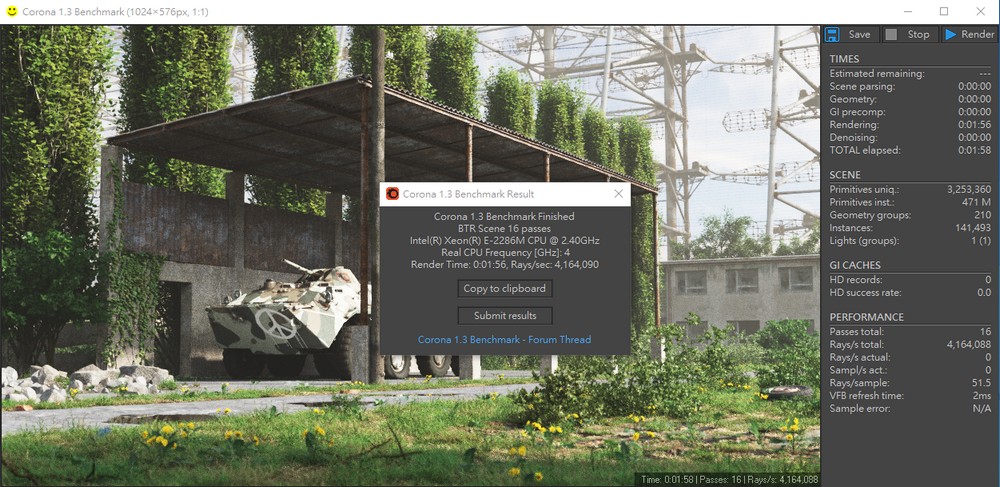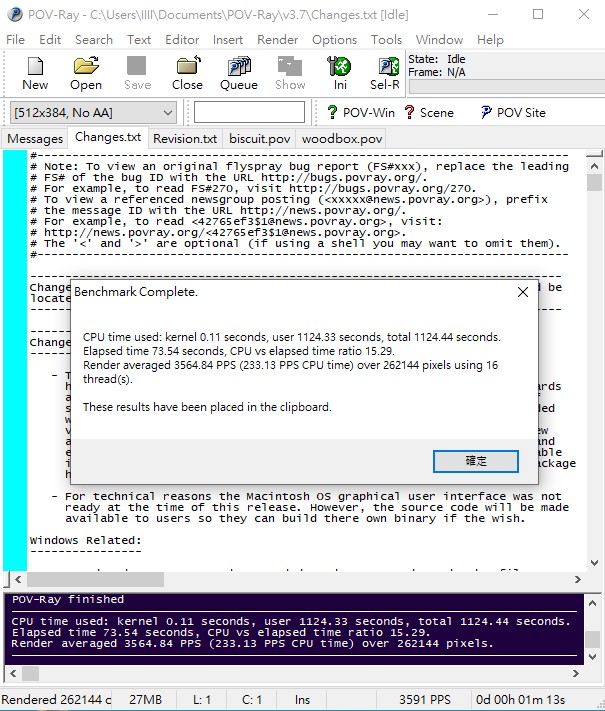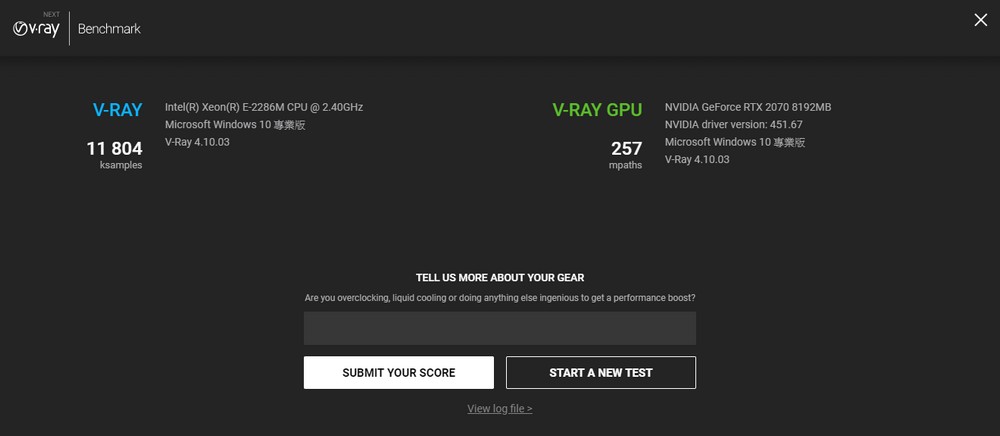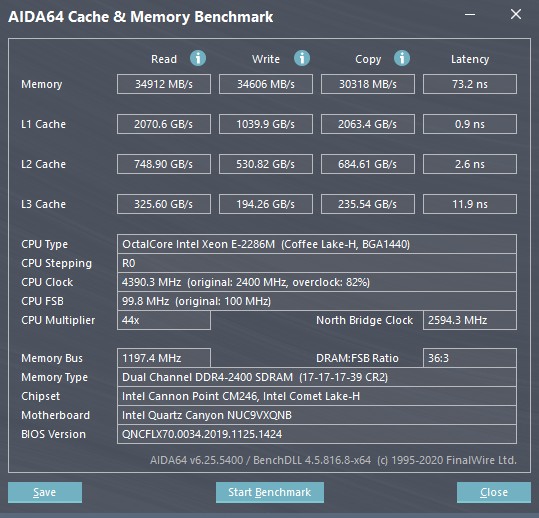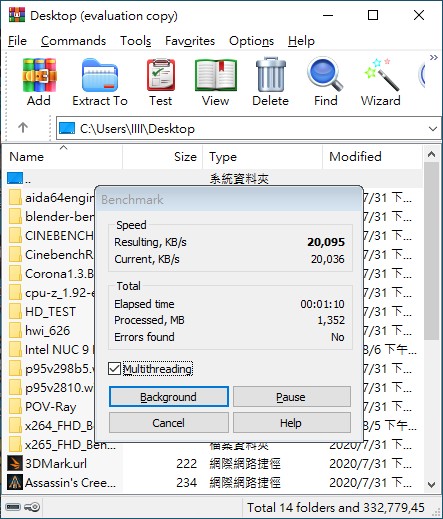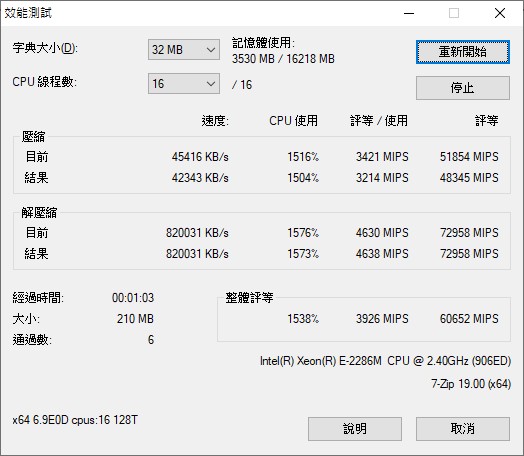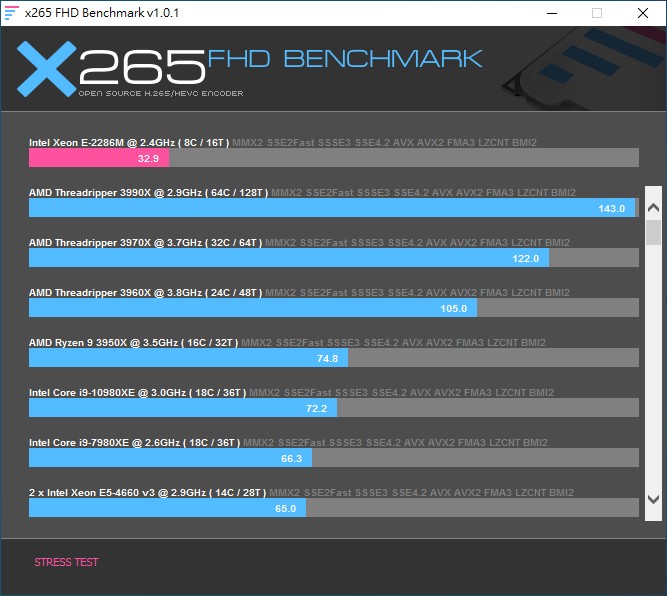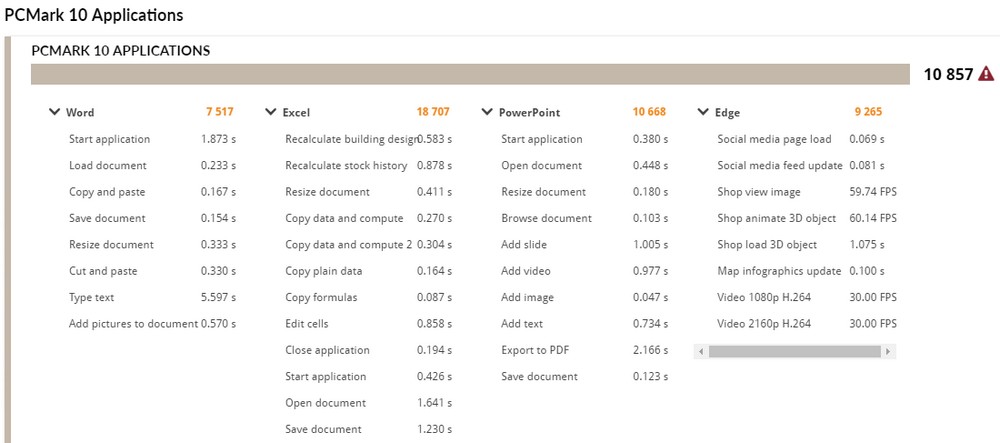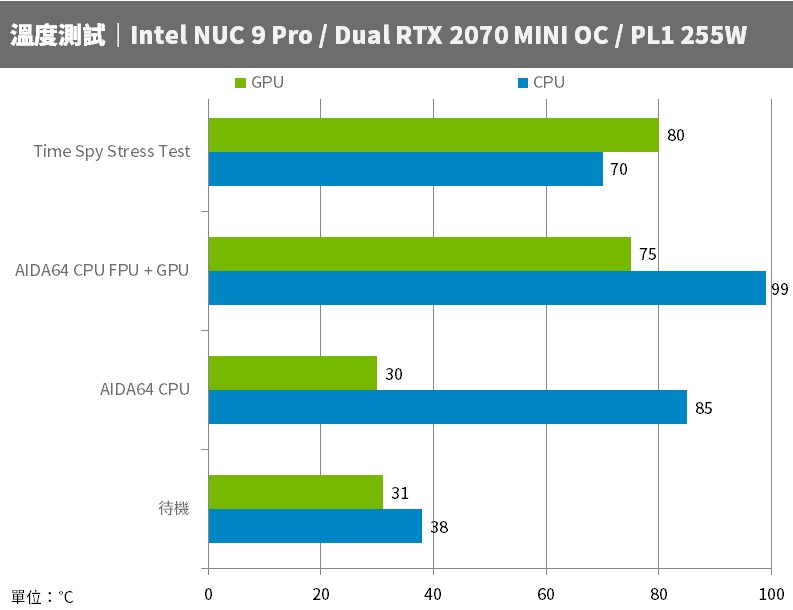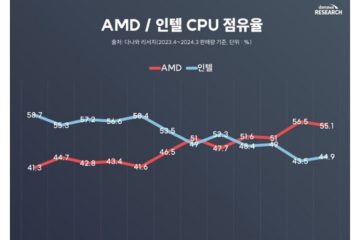迷你多變 Intel NUC 9 Pro Kit 開箱測試 8 核擴充小型電競機或直播專用機
說到迷你電腦想必各位都知道 Intel NUC 系列,採用自家 CPU 打造的小型化迷你主機,而在今年 CES 大展中推出首款可安裝獨立顯卡,擁有 PCIe 擴充能力的「Intel NUC 9」系列套件,及使體積稍微長大了點但在電競主機、直播用機等領域中,還是以 5L(公升)的體積奪下最小、迷你主機之名,而 NUC 9 系有著玩家用的 i9 與企業用的 Xeon 系列,在這小巧的體積下要如何打造迷你電競主機或者是超小型直播機就來跟大家分享。
規格
型號:NUC9VXQNB
處理器:Intel Xeon E-2286M 8C16T 2.4GHz/5GHz 45W
記憶體:2 x SO-DIMM DDR4-2666、MAX 64GB、ECC 支援
顯示晶片:Intel UHD Graphics P630
顯示輸出:2 x Thunderbolt 3、HDMI 2.0a
獨立顯示卡:PCIe 3.0 x16、顯卡長 20cm, 2 Slot
儲存擴充:2 x M.2 PCIe x4(PCH)、1 x M.2 PCIe x4(CPU 共用)
讀卡機:SDXC with UHS-II
USB:後 4 x USB 3.2 Gen 2、2 x Thunderbolt 3(USB 3.2 Gen 2);前 2 x USB 3.2 Gen 2
音效:7.1 聲道;前 3.5mm 左右聲道 + 麥克風;後 3.5mm 左右聲道 + TOSLINK
網路:Intel i219-LM、Intel i210-AT
無線網路:Intel Wi-Fi 6 AX200 隱藏式天線
vPro:支援
TPM:Discrete 2.0
Intel 受信任執行技術
內容目錄
Intel NUC 9 Pro Kit 套件 Quartz Canyon Xeon E-2286M 開箱
Intel NUC 9 系列分別有著玩家向 Ghost Canyon 搭配 i5、i7 與 i9 處理器,以及本次開箱的 Quartz Canyon 搭配 Xeon E-2286M 處理器,兩者最高都配置到 8 核心 16 執行緒的行動處理器,而 Xeon 系列主要多了 ECC 記憶體、vPro、TPM 與 Intel 受信任執行技術等企業端功能。
NUC 9 核心採用 PCIe 介面卡的擴充設計,由 CPU 提供 PCIe 3.0 x16 擴充獨顯或者改為 8x/x4/x4 的配置,讓 CPU 同時連接 2 張 PCIe 介面卡與 1 根 PCIe SSD;顯示則提供內顯 HDMI 2.0a 輸出以及 2 個 Thunderbolt 3 輸出。
晶片組使用 CM246 分別提供 2 個 M.2 擴充支援 PCIe 與 SATA 介面,機身 I/O 後方有著 4 個 USB 3.2 Gen 2、2 個 Thunderbolt 3 Type C(DP、USB),以及前方 2 個 USB 3.2 Gen 2 和 SDXC with UHS-II 讀卡機。
網路則是配了 2 個 1GbE LAN(Intel i219-LM、i210-AT),無線則是 Intel Wi-Fi 6 AX200 隱藏式天線;最後音效則是前方 1 個 3.5mm 耳麥輸出入,再加上後方 1 個 3.5mm /TOSLINK 輸出的能力。
整體來看,NUC 9 Pro 擴充規格上相當於一台輕薄筆電,也比起以往超小型的 NUC 還有著更大的改裝彈性,包含最多 3 根 M.2 SSD、2 張 1 Slot 介面卡或 1 張 2 Slot 顯示卡都不成問題,只不過可惜的是給了雙 1GbE LAN,雖說在企業配置上會有這需求,但何不乾脆升個 2.5GbE + 1GbE LAN 的組合呢?

↑ 本次因緣際會收到這台 Intel NUC Pre-Production Engineering Sample 進行測試。
內容物就是這台 Intel NUC 9 Pro Kit,外觀有著相當低調、沈穩的金屬灰風格,機身左右兩側都採金屬波浪、網孔側板,藉此讓主機從左、右兩側吸納冷空氣,上方則有著散熱開孔並配置 2 顆 80mm 的散熱風扇將機器內的廢熱排除。

↑ Intel NUC 9 Pro Kit 帥氣有形的小機身;前方 2 個 USB 3.2 Gen 2、SDXC with UHS-II 讀卡機與 3.5mm 耳麥。

↑ NUC 9 從左右兩側進風、上方風扇吹出熱風的散熱設計。
NUC 9 後方,左手邊是主機提供的 I/O 輸出,有著 4 個 USB 3.2 Gen 2、2 個 1GbE RJ-45 網路埠、1 個 HDMI 內顯輸出,以及 2 個 Thunderbolt 3 Type C 輸出,同時包辦 Thunderbolt 的 PCIe、USB、內顯 DisplayPort 等功能,不過 PD 輸出則是標準 5V/2A 10W 輸出,後音效則是 3.5mm + TOSLINK 輸出。
右邊則有 2 個 PCIe Slot 可以擴充,可選擇 1 張 2 Slot 的顯示卡,或者 2 張 1 Slot 的介面卡擴充;而顯示卡安裝則有尺寸限制,顯卡長需小於 20cm、標準高(12.1cm)、厚度則是小於 4cm(2 Slot)才能夠安裝。
實際 Intel 也有列出相容清單,包含 ASUS、Gigabyte、NVIDIA、ZOTAC 等顯卡型號,提供給各位玩家參考。(https://compatibleproducts.intel.com/ProductDetails?EPMID=190108)
自行 DIY DRAM、SSD、OS 與 PCIe 介面卡 / 遊戲、直播都 OK
Intel NUC 9 Pro Kit 本身只含 CPU + 主機板、機殼、電源等套件,而玩家需要自行準備的是 DRAM、SSD(系統、資料碟)、作業系統以及需要使用的 PCIe 介面卡,像是獨立顯示卡、HDMI 擷取卡甚至音效卡都可自行 DIY。
接著就來拆解 NUC 9 Pro,並一邊介紹這台的擴充、特色;拆解時要先將上蓋於後方的兩顆螺絲鬆開,接著往後一拉取下上蓋,這時左右兩側的散熱側板也可直接取下。
機殼上方配置 2 顆 80mm 的 4-pin 風扇,做為系統的主要散熱風扇,將冷空氣於機身兩側吸入,再將熱空氣從機殼上方排出,而上蓋前方採用金屬接點直接觸碰,因此拆裝上也算容易。
NUC 9 Pro 主要安裝都在左側這邊,可見 1 條雙 PCIe 8-pin 電源線,一端採用 90° 接頭(連接顯卡用),另外一端則是直出接頭,在這尺寸下能裝的最高階 RTX 2070 顯示卡,最多也就使用單 PCIe 8-pin 供電,因此提供顯卡供電不成問題。
而 PCIe 插槽則是 1 根 PCIe 3.0 x16(藍色),以及 1 根 PCIe 3.0 x4 插槽。

↑ 藍色 PCIe 3.0 x16 插槽、黑色 PCIe 3.0 x4 插槽,兩者為共用頻寬。

↑ NUC 9 上方,需住要 Wi-Fi 天線的連接頭直接放在 PCB 上,所以拆裝時要注意上方的 2 個天線。
一般安裝 DRAM 記憶體與 M.2 SSD 固態硬碟時,其實只要鬆開 2 顆螺絲,就能將 CPU 散熱器移除,這時就可以直接安裝 M.2 SSD 與 SO-DIMM DDR4 記憶體。
而 NUC 9 內部 CPU 散熱,則是採用均熱板直觸 CPU 與 VRM 供電模組,在延伸至上方複合散熱鰭片,通過鼓風扇進行散熱;而 M.2 SSD 則貼有導熱膠與金屬散熱片覆蓋幫助散熱。

↑ 鬆開 2 顆螺絲即可移除散熱器,安裝 M.2 SSD 與 SO-DIMM DDR4 記憶體。
一般來說安裝好 M.2 SSD 與 DRAM 到這部就搞定了,但如果你想要將 M.2 SSD 安裝於 CPU 通道,就必須將 NUC 9 卡給移除,拆除時要注意前音源連接線、前面板連接線、USB 連接線、Wi-Fi 天線、CPU 8-pin 供電等連接線,因此移除時要小心點慢慢來。
拆下 NUC 9 模組後,下方還有 1 個 M.2 插槽並具備散熱片,而這根 M.2 插槽則是與 CPU PCIe 3.0 x16 共享,換句話說 CPU 通道可單提供 PCIe 3.0 x16 給一張顯示卡,或者改為 x8 顯示卡、x4 給 M.2 SSD 剩下的 x4 則分給黑色的 PCIe 插槽。
電源供應器則使用 FSP 生產的 500W 電供,輸出 +3.3V、+12V 與 +5Vsb,其中 +12V 最高可輸出 40.41A 電流,以及使用最高 485W 功耗,並且通過 80 Plus Platinum 認證。
緊接著將 NUC 9 模組拆解,其實就是外殼與 CPU 散熱器;主機板上,CPU 採 6 相供電,每相使用 ON Semiconductor 的整合型 Driver 與 MOSFET 元件 NCP302045,每相平均負載 45A 電流的能力,而供電控制器則採用 On Semiconductor NCP81215P。
而 Thunderbolt 則採用 JHL7540 提供 2 個 TB3 輸出,並使用 Cypress CYPD5225 處理 PD 供電等功能;內顯輸出則通過 Megachips MDP2800 轉換為 HDMI 輸出;而網路晶片則是 Intel i219-LM、Intel i210-AT 與 AX200。
應用 1:裝上 ASUS DUAL RTX 2070 Mini 刷一波!迷你電競機
此次測試 NUC 9 Pro 想到的第一個應用情境,這也是這系列主要的使用方式之一,那就是替它裝一張獨立顯示卡,上述有提到相容清單中,最高階就是 GeForce RTX 2070 的系列,而顯卡需小於 20cm、標準高、2 Slot 才能順利裝進 NUC 9 的機殼當中。
也因為 NUC 9 對顯卡的尺寸有著要求,因此直接借了 ASUS Dual GeForce RTX 2070 MINI OC 顯示卡,這張當初設計就是為了 NUC 9,因此長度僅 17.9cm、標準高、佔用 2 Slot 插槽;此外,也搭載自家軸向式 Axial-tech 風扇。

↑ ASUS Dual GeForce RTX 2070 MINI OC。
RTX 2070 MINI OC 預設上 Base 1410 MHz、Boost 1650 MHz,通過 GPU Tweak II 調整為超頻模式後,Boost 時脈可提升至 1680 MHz;而顯示卡提供 DVI-D、HDMI 2.0b 與 DisplayPort 1.4 影像輸出。
雖說 RTX 2070 MINI OC 尺寸小於 20cm,但礙於 NUC 9 Pro 電源線比較硬,除了裝上電源線之外,要把多餘的線藏在機殼內,因此安裝上需要先把內部線材整理好,再順勢將顯卡塞入機身當中,固定好之後在連接上電源。
遊戲效能方面,ASUS Dual GeForce RTX 2070 MINI OC 在 1080p 解析度有著比較好的表現,3DMark Fire Strike 測試 18,600 分、Time Spy 8,808 分的成績,對比 AAA 遊戲還是相當夠用。
遊戲方面,兩款吃效能的《碧血狂殺 2》與《刺客教條:奧德賽》可有著平均 55、58 FPS 的效能表現,算是能撐住這兩款 AAA 遊戲特效設定極致、極高的遊戲效能;而射擊類《邊緣境地 3》狠角色也可穩住平均 67 FPS、《全境封鎖 2》品質極高下平均 87 FPS 可見遊戲效能不錯,再來《古墓奇兵:暗影》預設高之下也可有著平均 115 FPS 的好效能。
新推出的《死亡擱淺》即便圖形非常高設定遊戲效能也相當好,再加上 NVIDIA DLSS 支援品質設定下,可達到穩定平均 94 FPS 的效能表現。
做為一台迷你電競主機,NUC 9 Pro 搭配 Dual RTX 2070 MINI OC 顯示卡,算是可滿足 1080p 遊戲玩家的效能,倘若上至 2K 1440p 則要依據遊戲稍微調整特效設定,一樣能有著順暢遊戲的表現。
應用 2:上擷取卡、音效卡 8 核迷你直播 / 剪輯機
若只做為迷你電競主機這也太小看 NUC 9 Pro 的能耐,Xeon E-2286M 8C16T 的運算能力,也可做為一台不錯的迷你剪輯、直播與錄製的主機,但相對的就會需要「HDMI 擷取卡」與「音效卡」來增加主機的功能。
但是,由於沒有安裝顯示卡,NUC 9 Pro 提供內顯 HDMI 輸出以及 2 個 Thunderbolt 3 Type C(DisplayPort)輸出,換句話說若要使用雙螢幕時,其中 1 個需要自備 Thunderbolt 3 Dock 或轉成視訊輸出介面的設備,才能順利點亮雙螢幕來使用。
手邊的 HDMI 擷取卡使用 AVerMedia LGHD2 GC570,搭配音效卡 CREATIVE Sound Blaster AE-9,來解決錄製需要更方便的音效輸入的連接;這兩張介面卡都是 1 Slot,因此可順利安裝於 NUC 9 Pro 當中,而音效卡需要 PCIe 6-pin 做為獨立供電之用。

↑ AVerMedia LGHD2 GC570 與 CREATIVE Sound Blaster AE-9。
首先 OBS 錄製設定上,採用 1920 x 1080 @ 60fps 輸出,設定為 QuickSync H.264、Balanced、CBR 50000 Kbps 的錄製設定;而實際在錄製遊戲影像時,CPU 使用率並不高主要是 iGPU 使用率 66% 之多。
而測試時也直接以 CPU 算 H.264 與 QuickSync H.264 相比,Xeon E-2286M 在這小尺寸上要硬算 H.264 相對還是比較不順暢,改用 QuickSync H.264 則順暢許多。
影片剪輯輸出測試,則以 Premiere Pro(14.3.0)進行測試,專案為公司拍攝的 Spotlight 影片片長約 11 分鐘,來源都是 1080p60 的影像,主要在影片剪輯並加入額外的音效與文字。
輸出設定為 H.264 格式 YouTube 1080p Full HD 設定,輸出時主要是靠 iGPU 進行運算,內顯使用率維持在 100% 而 CPU 使用率則是維持在 40% 以上變化,輸出 X.264 格式時花費 9 分鐘的時間,而換成 H.265 格式則需要 13 分鐘。
迷你主機做為剪輯、輸出機也是能透過 HD Graphics 630 加速,獲得不錯的使用體驗。
照片轉檔則以 Lightroom Classic(9.3)版本測試,對 100 張 D750 拍攝的 RAW 檔進行自動白平衡、自動設定、鏡頭校正等步驟後,輸出 2048 長、300 DPI 的 jpg 影像並加註浮水印等操作。
實際花費 3 分鐘的時間將 RAW 檔輸出為 JPEG 照片,迷你工作機這台還是挺不錯!
Intel NUC 9 Pro Kit BIOS 功耗調整設定
實際測試 NUC 9 Pro Kit 之前,也在 BIOS 當中熟悉一些可調整的設定,BIOS 提供相當完整的電腦資訊檢視,進階頁面則可針對儲存、板載裝置、USB、Video 等裝置進行設定。
Cooling 頁面中,則可調整 FAN 運作模式,有著 Balanced、Cool、Quiet、Custom 與 Fixed 等選項,主要有著 Fan Off、Minimum Temperature、Minimum Duty Cycle 與 Duty Cycle %/°C 等項目。
由於測試時有調整 Power 功耗上限,再加上預設上風扇相當安靜,因此微調最低風扇 Duty Cycle 60%,確保散熱有更好的表現。
Performance 只能調整 HT、Turbo Boost、啟用核心數、即時效能調整等功能,也不能調整記憶體時脈。
Power 設定中有提供 Balanced、Low Power 與 MAX Performance 等設定,選擇 MAX 之後則可調整 PL1、PL2 與 Tau(Turbo 維持時間),上限為 255、224.00;而實際運行 Xeon E-2286M 的 CPU Power 大約在 100W。
Intel NUC 9 Pro Kit 效能測試
效能測試方面,則使用常見的幾套 CPU 渲染、電腦效能測試與遊戲效能進行測試,而 BIOS 設定如上述所設定。
CPU-Z 檢視 Intel Xeon E-2286M 處理器資訊,具備 8 核心 16 執行緒的 14nm 製程 Coffee Lake 處理器,BIOS 已更新至 QNCFLX70.0034,記憶體則是雙通道 DDR4-2400 8GB*2。
CPUmark99 測試,單看處理器的單核心執行能力,單核心的 IPC、時脈高即可獲得相當高分。i9- Xeon E-2286M 單核效能有著 811 分的成績。
CINEBENCH R15 與 R20 由 MAXON 基於 Cinema 4D 所開發,可用來評估電腦處理器的 3D 繪圖性能。也是目前用來評比 CPU 運算性能常見的測試軟體。
Xeon E-2286M 在 R15 版本測試可達到 CPU 1763 cb 的成績,而提升渲染複雜度的 R20 版本,更達到 CPU 3921 cb 的成績;單核性能則分別有著 201 cb、472 cb 的效能。
Corona Benchmark 則是相當容易操作的測試工具,主要是透過 CPU 運算光線追蹤的渲染圖像,評分為計時以秒為單位。
Xeon E-2286M 完成運算需花費 116 秒的時間完成渲染。
POV-Ray 則是另一套免費的光線追蹤 3D 渲染工具,藉由多核心 CPU 的運算能力,來計算光影與 3D 影像的渲染。
Xeon E-2286M 完成運算獲得 3564.84 PPS 的效能。
V-Ray Benchmark 是由 Chaos Group 所開發,V-Ray 是基於物理法則所設計的光線渲染軟體,而此工具可針對 CPU 進行光線追蹤的渲染圖像的運算效能測試,CPU 評分以 ksamples 每秒計算數為單位。
Xeon E-2286M 完成運算獲得 11804 ksamples 的效能。
AIDA64 記憶體與快取測試,記憶體使用 DDR4 2400 8GB*2,記憶體讀取 34912 MB/s、寫入 34606 MB/s、複製 30318 MB/s、延遲 73.2 ns 的表現。
常使用的 WinRAR 壓縮軟體,此測試雖支援多執行緒,但不見得能呈現在效能上,反而偏好時脈高的處理器,因此 Xeon E-2286M 有著 20,095 KB/s 的處理速度。
7-Zip 壓縮測試與之相對,就可用到多核心的性能,Xeon E-2286M 壓縮評等為 38345 MIPS,解壓縮 72958 MIPS 的性能表現。
影音轉檔方面,測試使用 X264 / X265 FHD Benchmark 進行,Xeon E-2286M 於 X.264 編碼有著 52.9 fps 的運算性能,而 X.265 則有著 32.9 fps 的表現。
電腦整體性能測試,則以 PCMark 10 來進行,可分別針對 Essentials 基本電腦工作,如 App 啟動速度、視訊會議、網頁瀏覽性能進行評分,而 Productivity 生產力測試,則以試算表與文書工作為測試項目,至於 Digital Content Creation 影像內容創作上,則是以相片 / 影片編輯和渲染與可視化進行測。
Xeon E-2286M 搭配 RTX 2070 獲得了 6532 分,電腦基準性能 Essentials 有著 9923 分,生產力則有 8029 分,在更需要 CPU 運算的數位內容創造獲得 9493 分的高成績。
此外,PCMark 10 Applications 測試,則是使用 Word、Excel、PowerPoint 與 Edge 等實際軟體進行的測試,而這項目也獲得 10,857 分的高成績,文書工作也絕對沒問題。
Intel NUC 9 Pro Kit 散熱測試
散熱方面由於將 NUC 9 Pro 設定為 MAX Performance 模式,因此對 CPU 單燒 FPU 會稍微擋不住降頻,除此之外在遊戲、轉檔輸出時都有著不錯的散熱表現;待機時 CPU、GPU 溫度約在 38°C、31°C。
AIDA64 單燒 CPU 則是 85°C 並且不影響 GPU 散熱,而當測試項目調整為 FPU + GPU 雙燒下,這設定 CPU 就持續頂到 100° 上限並降頻,而 GPU 有著獨立散熱因此不影響,至於遊戲模擬測試 Time Spy Stress Test 則是 GPU 最高 80°C、CPU 較低 70°C。
若我們將設定調回預設模式下,針對 CPU 單燒 FPU 測試,測試一下功耗超過 PL1 上限,因此維持在 PL2 功耗(Turbo 時間),這時 CPU 溫度最高也來到 90°C 左右,而在時間一到之後降為 PL1 限制,這時 CPU 溫度僅 79°C 但時脈也就降到 2.8-2.9GHz。
總結
Intel NUC 9 Pro 系列維持著迷你 5L 的體積,給予玩家的是擴充顯卡、PCIe 介面卡的彈性,也讓小主機能搖身一變成為遊戲、電競迷你主機,而這 5 升的體積也是一般 DIY ITX 主機難以批敵的尺寸。
效能上 Xeon E-2286M 行動處理器有著 8C16T 與 2.4GHz/5GHz 的時脈,但由於尺寸小巧使得散熱空間不大,但整體設計上屬於:「夠用且安靜」,但若想使用 MAX Performance 則會建議將 Cooler 風扇轉速調高,確保一般使用、工作、遊戲時能保有穩定的表現。
NUC 9 Pro 除了搭配顯示卡外,也可根據使用需求來安裝 HDMI 擷取卡、音效卡,甚至是 10GbE 網卡等,效能足夠 1080p 遊戲、上網文書、影音播放等需求,做為工作影片剪輯、直播、遊戲擷取機也行,只不過在設定上要懂得運用 iGPU 來加速,才能獲得較好的效能表現。
不過在 DIY PC 市場上永遠都是越小越貴,NUC 9 Pro Kit 套件台灣售價可能在 5 萬元出頭,這價位買台同階筆電都不成問題,但想一想這就是追求迷你極致的代價;喜愛小型 PC 主機,又想要保有 PCIe 3.0 x16 / x4 插槽與 3 個 M.2 SSD 擴充,市場上也只有 Intel NUC 9 可以選,只是不知道現在 Intel 有沒有打算推出這台 10 代更新?還是直衝 11 代呢!